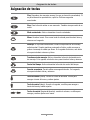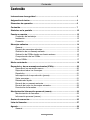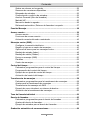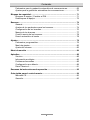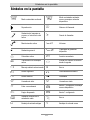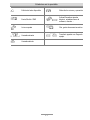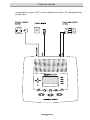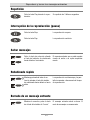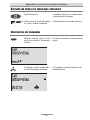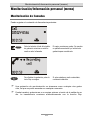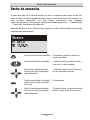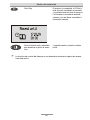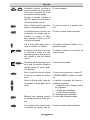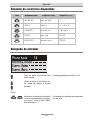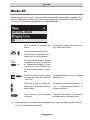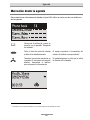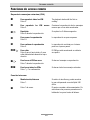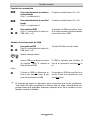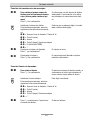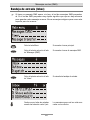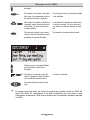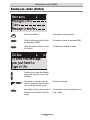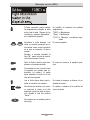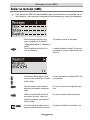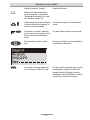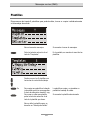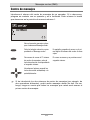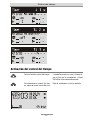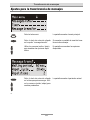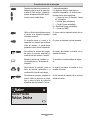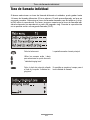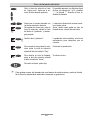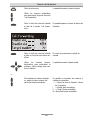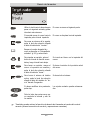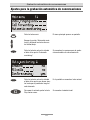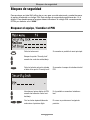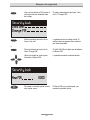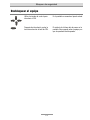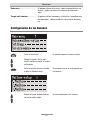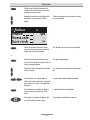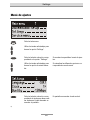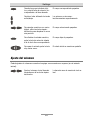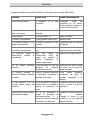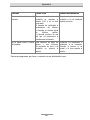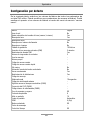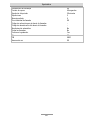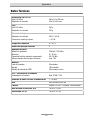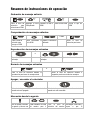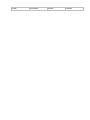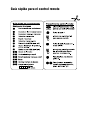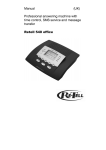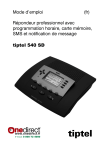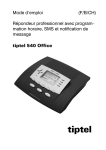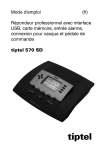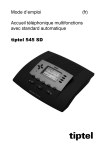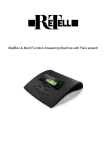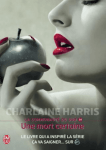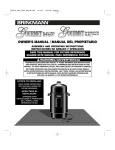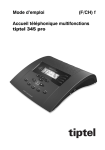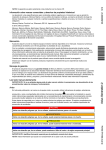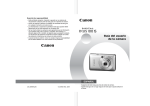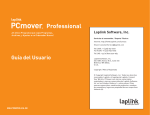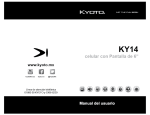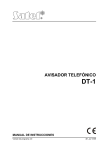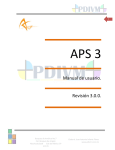Download Contestador Triptel 540 Clip Manual de usuario
Transcript
Instrucciones de seguridad Instrucciones de seguridad Por favor, cuando instale, conecte y ponga en marcha el tiptel 540 office, asegúrese de que considera los siguientes puntos: • Conecte los cables de conexión únicamente en los conectores adecuados. • Tenga la precaución de comprobar que los cables no conlleven a tropiezos y evite que los cables queden presionados, apretados o doblados. • Evite instalar el equipo cerca de fuentes de interferencias eléctricas. • Conecte únicamente los accesorios que hayan sido aprobados para este equipo. • Nunca abra el equipo. No toque los contactos del conector con objetos metálicos ni afilados. • Para limpiar el tiptel 540 office, use únicamente un trapo suave y ligeramente húmedo. No use productos de limpieza químicos ni abrasivos. • Evite utilizar el tiptel 540 office en habitaciones con polvo o humedad y mantenga el equipo alejado de líquidos y vapores o humos. • No instale el equipo donde esté expuesto a la luz directa del sol. • No utilice el equipo en áreas con riesgo de explosiones. • Utilice sólamente el adaptador de corriente original de tiptel. 3 Asignación de teclas Asignación de teclas Play: Reproduce los mensajes nuevos (los que no han sido escuchados). Si se pulsa durante la reproducción, repite los 3 últimos segundos escuchados. Stop: Para la función activa en ese momento. También sirve para salir de un menú. Modo contestador: Activa o desactiva el modo contestador. Menu: Accede al menú. Sirve como tecla de entrada para introducir letras y números en la agenda. Mensaje: Si lo presiona brevemente, iniciará la reproducción del mensaje saliente actual. Cuando mantiene presionado el botón, podrá comenzar a grabar el mensaje de salida que desee. En la agenda electrónica, este botón sirve para introducir números y letras. Transferencia de mensaje: Activa o desactiva la función de transferencia de mensaje. En la agenda, este botón sirve para introducir letras y números. Control del tiempo: Activa o desactiva la función de control del tiempo. Función secundaria: Permite utilizar una segunda función. En la agenda, sirve para introducir letras y números. Tecla de control (arriba): Accede a la lista de llamadas. Se usa para navegar a través del menu y realizar ajustes. Tecla de control (abajo): Accede a la agenda, se utiliza para navegar a través del menú y realizar ajustes. o Teclas de control (lizquierda/derecha): cambia el volumen, se utiliza para navegar y realizar ajustes en el menú. 4 Asignación de teclas Tecla de selección: Esta tecla sirve para seleccionar un menú, y para entrar campos y funciones que se muestran en pantalla al lado de la tecla correspondiente. y Función secundaria y play presionadas consecutivamente: inicia la reproducción de todos los mensajes entrantes. La reproducción comienza con el mensaje entrante más antiguo y acaba con el último mensaje que hayan dejado grabado. y Función secundaria y tecla de control (abajo) presionadas consecutivamente: Abre una nueva entrada para al agenda electrónica. y Mantenga pulsada la tecla de función secundaria seguida de la de mensaje de salida: es la combinación de teclas que se utilizan para iniciar la grabación del mensaje de salida a través de una entrada de audio. y Función secundaria y Modo contestador pulsadas de manera consecutive: abre los ajustes y activa el gestor de ausencias. 5 Elementos de operación Elementos de operación Altavoz Microfono Teclas de control Pantalla En el estado de reposo, se muestra la fecha y la hora Teclas de seleccion Sub-funciones Teclas alfanumericas para las entradas de la agenda Funciones principales Modo contestador, stop y play LED SMS Parpadea cuando hayan nuevos mensajes SMS sin leer. Si el buzón de entrada estuviera lleno y no hubiera más memoria para mensajes SMS, el LED parpadea más rápidamente. LED en la tecla del Modo contestador Está encendido cuando el contestador está activo. LED en la tecla Play Parpadea cuando hay mensajes nuevos sin escuchar. Parpadea más rápidamente cuando no hay más espacio para mensajes entrantes. 6 Contenido Contenido Instrucciones de seguridad .......................................................................... 3 Asignación de teclas ..................................................................................... 4 Elementos de operación ............................................................................... 6 Contenido....................................................................................................... 7 Símbolos en la pantalla ................................................................................. 10 Puesta en marcha .......................................................................................... 12 Contenido del embalaje.............................................................................. 12 Instalación ................................................................................................... 12 Conexión ..................................................................................................... 12 Mensajes salientes ........................................................................................ 14 General........................................................................................................ 14 Ejemplo de mensajes salientes.................................................................. 14 Grabación de un mensaje saliente............................................................. 15 Grabación de OGMs desde una fuente externa ........................................ 16 Comprobación de los OGMs...................................................................... 17 Borrar OGMs............................................................................................... 17 Modo contestador.......................................................................................... 18 Reproducir y borrar mensajes entrantes (ICMs).......................................... 20 Reproducir los mensajes nuevos ............................................................... 20 Reproducir todos los mensajes.................................................................. 20 Repetición ................................................................................................... 21 Interrupción de la reproducción (pausa).................................................... 21 Saltar mensajes .......................................................................................... 21 Rebobinado rápido ..................................................................................... 21 Borrado de un mensaje entrante................................................................ 21 Borrado de todos los mensajes entrantes ................................................. 22 Devolución de llamadas ............................................................................. 22 Monitorización/Información personal (memo) ............................................. 23 Monitorización de llamadas........................................................................ 23 Información personal (memo) .................................................................... 24 Gestor de ausencias...................................................................................... 25 Lista de llamadas........................................................................................... 27 Agenda ........................................................................................................... 29 General........................................................................................................ 29 7 Contenido Grabar un número en la agenda ................................................................ 29 Resumen de caracteres disponibles .......................................................... 32 Búsqueda de entradas ............................................................................... 32 Comprobación y edición de entradas........................................................ 33 Anuncio Personal (filtro de llamadas) ........................................................ 34 Melodía VIP ................................................................................................. 35 Marcación desde la agenda ....................................................................... 36 Rellamada automática / Retorno de llamada si ocupado.......................... 37 Función Mensaje............................................................................................ 38 Acceso remoto............................................................................................... 39 Acceso remoto............................................................................................ 39 Funciones de acceso remoto ..................................................................... 40 Activación remota del modo contestador .................................................. 43 Mensajes cortos (SMS) ................................................................................. 44 Configurar la conexión telefónica............................................................... 44 Registro y baja en su centro de mensajes ................................................. 45 Opciones de menu para los mensajes cortos ........................................... 45 Bandeja de entrada (Inbox)........................................................................ 46 Bandeja de salida (Outbox)........................................................................ 48 Enviar un mensaje (SMS) ........................................................................... 50 Plantillas ...................................................................................................... 52 Centro de mensajes.................................................................................... 53 Control del tiempo ......................................................................................... 54 Parámetros programables para el control del tiempo ............................... 54 Programación del control del tiempo......................................................... 55 Ejemplo de un ajuste de control de tiempo ............................................... 56 Activación del control del tiempo ............................................................... 57 Transferencia de mensajes ........................................................................... 58 Parámetros programables para la transferencia de mensajes.................. 58 Ajustes para la transferencia de mensajes ................................................ 59 Transferencia de mensajes vía SMS .......................................................... 61 Ejemplo de como introducir un número de destino .................................. 62 Activación de la transferencia de mensajes............................................... 62 Tono de llamada individual ........................................................................... 63 Desvío de llamadas ....................................................................................... 65 Parámetros programables para el desvío de llamadas ............................. 65 Ajustes del desvío de llamadas .................................................................. 65 Ejemplo de entradas para el desvío de llamadas...................................... 68 Grabación automática de conversaciones ................................................... 69 8 Contenido Parámetros para la grabación automática de conversaciones ................. 69 Ajustes para la grabación automática de conversaciones ........................ 70 Bloqueo de seguridad ................................................................................... 71 Bloquear el equipo / Cambiar el PIN.......................................................... 71 Desbloquear el equipo ............................................................................... 73 Buzones ......................................................................................................... 74 General........................................................................................................ 74 Ajustes de los parámetros para los buzones............................................. 74 Configuración de los buzones.................................................................... 75 Manejo de los buzones .............................................................................. 77 Control remoto de los buzones .................................................................. 78 Desvío automático al buzón ....................................................................... 78 Ajustes ........................................................................................................... 79 Parámetros programables .......................................................................... 79 Menú de ajustes.......................................................................................... 82 Ajuste del volumen ..................................................................................... 83 Menú de servicio ........................................................................................... 84 Apéndice ........................................................................................................ 86 Servicio........................................................................................................ 86 Información ecológica ................................................................................ 86 Problemas frecuentes................................................................................. 86 Configuración por defecto.......................................................................... 89 Datos Técnicos ........................................................................................... 91 Resumen de instrucciones de operación ..................................................... 92 Guía rápida para el control remoto............................................................... 94 Marcado CE ................................................................................................ 95 Garantía....................................................................................................... 95 9 Símbolos en la pantalla Símbolos en la pantalla Modo contestador activado. Reproducción Grabación del mensaje en proceso, el micrófono está activo Modo contestador activado, nuevos mensajes entrantes disponibles. Número del llamante. Desvío de llamadas Monitorización activa Volumen Grabación general Capacidad de grabación disponible Calendario activo Transferencia de mensajes activa Insertar un número de teléfono desde la agenda Mensaje saliente seleccionado Borrar Buscar anterior Rellamada Entra a un submenú Buscar siguiente Llamada sin éxito Equipo bloqueado Grabando a través de la entrada de audio Bandeja de entrada antigua 10 Función secundaria Retrollamada automática Llamada con éxito Buzón 1 configurado, mensajes nuevos disponibles Buzón 1 configurado Borrar Bandeja de entrada nueva Símbolos en la pantalla Edición de texto disponible Enviar/Recibir SMS Activar/Desactivar ajustes básicos, actualizaciones de software, desvíos… Línea ocupada Llamada entrante Llamada saliente Notas de los errores y operación 11 Cita, gestor de ausencias activo Transferir agenda a un Segundo equipo Puesta en marcha Puesta en marcha Contenido del embalaje En la caja de su tiptel 540 office encontrará: • • • • • tiptel 540 office Cable de conexión a la línea Adaptador de corriente de 11.5V / 350 mA 2 cables de tranferencia, uno para audio y otro para datos Manual de instrucciones, que incluye una guía rápida y un resumen de operación remota. Instalación El tiptel 540 office ha sido diseñado para ser utilizado en condiciones normales. Disolventes en muebles lacados o productos de limpieza de muebles probablemente atacarán a la goma que hay en la base del equipo por lo que se causarán daños. Por favor, en estos casos, especialmente con muebles nuevos, utilice bajo el equipo algún material antideslizante. Conexión Antes de poner en marcha el equipo, deberá conectar los cables necesarios. 1 Conecte el adaptador AC en el conector señalizado con la palabra “POWER” y el otro extremo al enchufe de 220V. 2 Conecte el cable de línea en el conector señalizado con la palabra “LINE” y el otro extremo a la roseta telefónica. 3 Si quisiera copiar cualquier grabación a un medio externo, enchufe el conector jack del cable de audio en la salida “OUT”. A continuación conecte el otro extremo a la entrada AUDIO del equipo externo. 4 Si quisiera grabar un mensaje de salida desde una fuente externa, conecte el jack del cable de audio en el conector “IN” y el otro extremo en la salida de audio del equipo externo. 5 Si quisiera copiar la agenda electrónica de su tiptel 540 office a otro tiptel 540 office, utilice el cable de audio con dos conectores jack (accesorio). Conecte 12 Puesta en marcha un extremo en el jack “OUT” y el otro extremo en el jack “IN” del segundo tiptel 540 office. 13 Mensajes salientes Mensajes salientes General El tiptel 540 office tiene 5 mensajes salientes individuales (OGM 1-5) y un mensaje saliente preconfigurado (OGM 6). Puede seleccionar el OGM deseado a través de la tecla de selección situada al lado del símbolo de OGM. Tenga en cuenta que el OGM 6 no se puede personalizar. Debemos hacer distinción entre dos tipos de mensajes salientes: OGMs con y sin la opción de grabar un mensaje entrante. Para los OGMs que permiten grabar un mensaje entrante, el usuario puede dejar un mensaje después de la señal. Para los OGMs que no premiten la grabación de mensajes entrantes, el OGM es solo anunciador y la llamada se corta tras reproducir el mensaje saliente. Ejemplo de mensajes salientes Mensaje saliente con la opción de mensajes entrante Hola, este es el contestador automático de ........ (nombre) en ........ Ahora mismo estoy visitando clientes y estaré disponible en la oficina aproximadamente a las ........... Puede ponerse en contacto conmigo entre las ....... y las ...... en el número ............. Si lo prefiere, deje su nombre y teléfono y yo me pondré en contacto con usted lo antes posible. Por favor, deje el mensaje después de la señal. Mensaje saliente solo anunciador Hola, soy ......…. (nombre), Jefe de ventas de ........... (nombre de la empresa). Nuestras oficinas permanecen cerradas por vacaciones. Por favor, llame al Sr. ......... de nuestra delegación en ......... . Su número de teléfono es .......... Él le atenderá con mucho gusto. Gracias por su llamada. 14 Mensajes salientes Grabación de un mensaje saliente Seleccione el OGM deseado pulsando la tecla de selección situada al lado del símbolo OGM. Se muestra en pantalla (esquina inferior derecha) el símbolo OGM y al lado el número de mensaje saliente seleccionado. Mantenga pulsada la tecla OGM. Tras unos segundos de espera, oirá un breve tono, y a continuación en pantalla se mostrará el símbolo de un micrófono para indicar que se está grabando. Sin dejar de pulsar, comience a grabar el mensaje saliente hablando a unos 5 cm del micrófono En pantalla se muestra la duración actual de la grabación en minutos y segundos. × Suelte la tecla OGM para interrumpir la grabación. En pantalla aparecen las opciones “with incoming recording” y “without incoming recording”. Ø Para continuar grabando el mensaje saliente, pulse de nuevo la tecla OGM y manténgala pulsada. La grabación continúa. Para acabar la grabación, sin guardar los cambios, pulse el botón stop. La grabación del OGM se para. Utilice la tecla de selección correspondiente para determinar si el OGM permitirá la grabación de mensajes entrantes (“with incoming recording”) o únicamente será un mensaje anunciador (“without incoming recording”). La grabación ha finalizado y se reproduce para asegurarnos que es correcta. Si es un OGM anunciador se indicará con 2 bips al final. Si se trata de un OGM con grabación de mensajes entrantes se indicará con 1 bip. Ø 15 Mensajes salientes Si graba el OGM 5 como mensaje saliente anunciador, su tiptel 540 office conmutará automáticamente a este OGM cuando la capacidad de grabación para el OGM actual se agote. Grabación de OGMs desde una fuente externa Los mensajes salientes profesionales también se pueden grabar con una fuente de señal externa (por ejemplo, un radiocasete) – a través de la entrada de audio. Ø × Seleccione el OGM deseado pulsando el botón de selección que se encuentra al lado del símbolo OGM. El OGM seleccionado se muestra en pantalla al lado del símbolo en la esquina inferior derecha. Pulse la tecla de función secundaria. En pantalla se muestra el símbolo de función secundaria. Mantenga pulsado OGM. Espere a oír un breve tono, la pantalla mostrará un casete que indicará que se está grabando a través de la entrada de audio. Pulse la tecla Play de la fuente externa. En pantalla se muestra la duración de la grabación actual. Para parar la grabación, suelte la tecla OGM. En pantalla se muestran las opciones “with incoming recording” y “without incoming recording”. Pulse la tecla de selección situado al lado de la línea que corresponda para determinar si el OGM tendrá disponible la opción de grabación de mensajes entrantes (“with incoming recording”) o será únicamente anunciador (“without incoming recording”). La grabación ha finalizado y se reproduce para asegurarnos que es correcta. Si es un OGM anunciador se indicará con 2 bips al final. Si se trata de un OGM con grabación de mensajes entrantes se indicará con 1 bip. 16 Mensajes salientes Comprobación de los OGMs Seleccione el OGM deseado pulsando la tecla de selección situada al lado del símbolo OGM. Se muestra en pantalla el OGM seleccionado al lado del símbolo que se encuentra en la esquina inferior derecha. Pulse brevemente la tecla OGM. Se reproduce el OGM. La pantalla muestra el símbolo Play, la duración actual y el número de OGM. Puede ajustar el volumen pulsando los cursores (izquierda /derecha). Borrar OGMs Durante la reproducción, pulse la tecla de selección que se encuentra al lado del símbolo de borrado (las aspas). 17 Se borra el mensaje saliente que se estaba reproduciendo. Modo contestador Modo contestador ) Asegúrese de que proporciona capacidad de grabación suficiente para los mensajes entrantes. Si fuera necesaria más capacidad, puede borrar un mensaje concreto o bien todos los mensajes entrantes almacenados. Si fuera necesario, seleccione el OGM deseado pulsando el botón de selección situado al lado del símbolo OGM. El OGM seleccionado se muestra en pantalla al lado del símbolo, en la esquina inferior derecha de la pantalla. Pulse el botón para el modo contestador. El LED del botón de modo contestador se ilumina en color rojo. Si había seleccionado un OGM solo anunciador, se mostrará el símbolo de un auricular y el número de llamadas entrantes. Para un OGM con opción a grabar mensajes, podrá ver el número de mensajes grabados en la parte derecha del símbolo del auricular. El número de llamadas que se muestran en pantalla parpadea cuando el módulo contestador descuelga una llamada entrante. Si el número del llamante se encuentra almacenado en la agenda, se muestra en pantalla el nombre asociado y el número en cuestión. En caso contrario, únicamente se mostrará el número. Utilice los cursores (izquierda /derecha) para ajustar el volumen. Si existen mensajes entrantes nuevos, el botón de modo contestador parpadeará. 18 Modo contestador Pulse de nuevo el botón modo contestador para desactivarlo. De esta manera, las llamadas entrantes no serán contestadas. La pantalla muestra el estado inicial. El botón de modo contestador parpadeará hasta que los mensajes grabados no se reproduzcan. ) Si la capacidad de grabación se ha agotado, automáticamente el tiptel 540 office conmuta al OGM 5, pero solamente si el OGM 5 es un mensaje saliente anunciador. Si hemos configurado el OGM 5 con la opción de grabar mensajes entrantes, el equipo conmutará al estado de modo contestador desactivado y no se contestarán llamadas entrantes. 19 Reproducir y borrar los mensajes entrantes Reproducir y borrar mensajes entrantes (ICMs) Reproducir los mensajes nuevos Pulse la tecla Play. Utilice los cursores (izquierda /derecha) para ajustar el volumen. ) Comienza la reproducción de los mensajes entrantes no escuchados. En pantalla aparece el número de mensaje, el tiempo que queda de mensaje y la fecha y hora de la grabación. Si el número de teléfono del llamante viaja por la línea, la pantalla también lo muestra. Si el número de teléfono coincide con una entrada de la agenda, se mostrará también el nombre asociado. El LED de la tecla Play parpade si tiene mensajes nuevos sin revisar. Reproducir todos los mensajes ) Pulse la tecla de función secundaria. Se muestra en pantalla el símbolo de la función secundaria. Pulse la tecla Play. La reproducción comienza con el primer mensaje entrante (el más antiguo). También puede transferor los mensajes a través de la salida de audio hacia un equipo externo (por ejemplo, un radiocassette). La transferencia comenzará automáticamente con la función Play. 20 Reproducir y borrar los mensajes entrantes Repetición Pulse la tecla Play durante la reproducción. Se repetirán los 3 últimos segundos. Interrupción de la reproducción (pausa) Pulse la tecla Stop. La reproducción se para. Pulse la tecla Play. La reproducción continúa. Saltar mensajes Pulse la tecla de selección situada al lado del símbolo de rebobinado hacia delante o hacia atrás. El mensaje entrante que se está reproduciendo se omite o se repite respectivamente. Rebobinado rápido Mantenga pulsada la tecla de se- Ølección situada al lado del símbolo Ø de rebobinado hacia delante o hacia atrás. La reproducción se interrumpe y la pantalla incrementa o decrementa el tiempo de reproducción. Borrado de un mensaje entrante Mientras lo escucha, pulse la tecla de al lado del símbolo de “borrar”. 21 El mensaje entrante actual se borra. El resto de mensajes se renumerarán. Reproducir y borrar los mensajes entrantes Borrado de todos los mensajes entrantes Pulse la tecla stop. La pantalla muestra o el estado inicial o el estado modo contestador. 2s Pulse la tecla de al lado del símbolo de “borrar” durante 2 segundos. Se borran todos los mensajes entrantes. Devolución de llamadas Mientras escucha, pulse la tecla que hay al lado del nº de teléfono o nombre. El número de teléfono se marca directamente. La llamada se llevará a cabo cuando usted descuelgue el teléfono. En la pantalla se muestra la duración de la llamada actual. 22 Monitorización/Información personal (memo) Monitorización/Información personal (memo) Monitorización de llamadas Puede registrar el contenido de llamadas importantes. Pulse la tecla de al lado del símbolo de grabación mientras se esté llevando a cabo la llamada. El equipo comienza a grabar. Se muestra en pantalla un auricular y el símbolo de grabaciónpara recordárselo. Para finalizar la grabación, pulse la tecla Stop o cuelgue. Si antes estaba en modo contestador, continuará estándolo. ) Una grabación de monitorización se almacena como cualquier otra grabación, así que se podrá escuchar en cualquier momento. ) Puede transferir grabaciones a un equipo externo a través de la salida de audio. La transferencia comienza automáticamente con la función Play. 23 Monitorización/Información personal (memo) Información personal (memo) Puede grabar información personal a través del micrófono incorporado en el tiptel 540 clip. ) Pulse la tecla de selección situada al lado del símbolo de “grabar”. Espere hasta que escuche un tono, en pantalla aparece un símbolo de micrófono que indica que está grabando. Comience el dictado o memorandum (manteniéndose a una distancia de unos 25 cm del micro). En pantalla se muestra la duración de la grabación en minutos y segundos. Pulse el botón stop para terminar la grabación. La grabación se para. El botón de modo contestador parpadea para indicar la existencia de un nuevo mensaje. Si el modo contestador estaba activo antes de realizar la grabación del dictado, el contador se incrementa en 1. Tiene la opción de grabar información personal durante el modo contestador. De esta manera, usando el código de control remoto, otras personas tienen la posibilidad de recibir esta información. 24 Gestor de ausencias Gestor de ausencias Si tiene que salir de la oficina durante un rato, for ejemplo para asistir a una reunión, el tiptel 540 office puede informar a todo el que llame acerca de cuando volverá a estar disponible. Los que llamen escucharán éste mensaje: "Hello, the person you are trying to call will be available again from … I repeat [time] … Thank you, the device will switch off." Después de que la hora indicada haya pasado, el tiptel 540clip dejará de dar este mensaje automáticamente. Pulse la tecla de función secundaria Se muestra en pantalla el símbolo de función secundaria. Pulse la tecla de Modo contestador. La pantalla cambia y muestra la fecha y hora actual. La hora parpadea. Ajuste la hora deseada utilizando las teclas de control (arriba/abajo, izquierda/derecha). La pantalla muestra la hora de ausencia que el contestador anunciará. También puede ajustar la fecha pulsando la tecla de selección al lado de la fecha. El día parpadea. Ajuste la fecha deseada utilizando las teclas de control (arriba/abajo, izquierda/derecha). Si cambia la fecha, el mensaje anunciará tambien el día y el mes de la ausencia. 25 Gestor de ausencias ) Pulse Stop. El ajuste se ha completado, el LED de la tecla del modo contestador se enciende y la pantalla muestra la hora de ausencia. Las llamadas se contestarán automaticamente y los que llamen escucharán el mensaje de ausencia. Pulse la tecla de modo contestador para desactivar el gestor de ausencias.. La pantalla cambia y muestra el estado inicial. La función de control del tiempo no se desactiva mientras el gestor de ausencias está activo. 26 Lista de llamadas Lista de llamadas En la lista de llamadas se almacenan las últimas 50 llamadas entrantes e información sobre la fecha y hora de las llamadas. Si el número del llamante se visualiza durante la llamada, esta información también se visualizará en la información de la lista. Si el teléfono en cuestión coincide con alguna entrada de la agenda del tiptel 540 office, también se mostrará el nombre asociado a ese número. Usted puede marcar un número de la lista de llamadas directamente simplemente pulsando una tecla y si el número no está almacenado en la agenda, lo puede almacenar directamente desde la lista. Además, la lista de llamadas informa si la llamada tuvo éxito o por el contrario no se llevó a término. Además puede borrar una entrada concreta de la lista e incluso la lista entera. Pulse la tecla de control (arriba). En la pantalla se muestra la llamada más reciente. Una cara sonriente o seria indica si la llamada se contestó o bien si el usuario colgó antes de que se contestara. Puede recorrer toda la lista de llamadas con las teclas de control (arriba/abajo). Para devolver una llamada, pulse la tecla de selección de al lado del número de teléfono. El número de teléfono se marca automáticamente. Para copiar el número de teléfono en la agenda, pulse la tecla de selección de al lado del símbolo de submenú. La entrada de la agenda se visualize en pantalla con el número copiado. Ahora lo único que tiene que hacer es introducer el nombre. 27 Lista de llamadas Para borrar una entrada de la lista, pulse la tecla de selección situada al lado del símbolo “borrar”. 2s Para borrar toda la lista, pulse la tecla de selección situada al lado del símbolo “borrar” durante 2 segundos. Para salir de la lista, pulse la tecla stop. 28 Se borra la entrada. Se borra toda la lista. Agenda Agenda General La agenda electrónica, le permite almacenar hasta 100 contactos con número y nombre asociado. Tenga en cuenta que el nombre debe empezar por una letra. El número de teléfono se debe introducir siempre entero, incluido el prefijo de la ciudad, de manera que cuando alguien llame aparecerá siempre el nombre. Las entradas se listan por orden alfabético. Como opción adicional, usted podrá asignar un timbre de llamada especial para cualquier entrada de la agenda (véase “Melodía VIP”) o podrá grabar un mensaje de salida personalizado (véase “Anuncio personal”) para un número específico. De esta manera, si entra una llamada desde ese número de teléfono, escuchará por el altavoz del tiptel 540 office el timbre individual que le había asignado. Si el modo contestador está activo, esa persona escuchará el mensaje que hemos personalizado para él/ella. Grabar un número en la agenda Pulse la tecla de función secundaria En la pantalla se mostrará el símbolo de función secundaria. Pulse la tecla de control (abajo). Se muestra los campos de nombre y número. El cursor se posiciona en el campo del nombre (name). Si fuera necesario, podrá cambiar las asignaciones pulsando la tecla arriba (véa la tabla “Repaso de los caracteres y números disponibles”). Se muestran las posibles asignaciones: ↑(ABC) = Mayúsculas ↑(abc) = Minúsculas ↑(12!?) = Números y carácteres especiales 29 Agenda ... Introduzca el nombre. Las letras se escriben pulsando las teclas tantas veces como la posición en la que se encuentre la letra a insertar.. El cursor parpadea. Ejemplo: si necesita introducir la letra “M”, pulse la tecla de transferencia de mensajes 3 veces. Pulse la flecha derecha para desplazarse a la próxima entrada. El cursor se mueve a la siguiente posición. Si necesitara mover el cursor hacia la izquierda, por ejemplo para sobrescribir un número, lo puede hacer pulsando la tecla con la flecha hacia la izquierda. El cursor se mueve hacia la izquierda. Use la flecha hacia abajo para insertar un carácter o un número. Se inserta un especio en blanco a la izquierda del cursor. Para borrar un carácter o un número, posicione el cursor en el sitio adecuado y pulse la tecla de selección situada al lado del símbolo “borrar”. El carácter o número en la posición del cursor se borra. 2s Para borrar una entrada entera, pulse la tecla de selección situada al lado del símbolo de “borrar” durante 2 segundos. Se borra toda la entrada. Pulse la tecla de selección situada al lado de la entrada de teléfono vacía. El cursor se posiciona en el campo TELEPHONE NUMBER (número de teléfono). Utilice las flechas arriba / abajo para introducir el primer dígito del teléfono. En pantalla se muestran los números y carácteres especiales: ~ = Espera el tono de llamada / Pausa de 3 segundos i = Interna (para centralitas) F = Tecla R (para centralitas) H= Hook flash (para centralitas) El cursor salta al siguiente campo. Muévase hacia siguiente posición de entrada pulsando la flecha derecha. Si necesitara mover el cursor hacia la izquierda, por ejemplo para so- 30 El cursor se mueve hacia la izquierda. Agenda brescribir un número, lo puede hacer pulsando la tecla con la flecha hacia la izquierda. Utilice la flecha hacia abajo para insertar un carácter o un número. 2s ) Para borrar un carácter o un número, posicione el cursor en el sitio adecuado y pulse la tecla de selección situada al lado del símbolo “borrar”. Se borra el carácter o número que esté en la posición del cursor. Para borrar la entrada completa, pulse durante 2 segundos la tecla de selección situada al lado del símbolo “borrar”. Se borra toda la entrada. Para acabar con la entrada, pulse la tecla stop varias veces. La entrada se guarda y la pantalla se muestra en su estado inicial. En el caso de sistemas de centralitas telefónicas, la marcación del código de acceso a línea es automática. (véase también en Ajustes, PABX). Para evitar que se produzca la pre-marcación del dígito de acceso a línea en las llamadas internas a extensión, es necesario marcar una “i” antes de cualquier número de destino interno (extensión). 31 Agenda Resumen de caracteres disponibles Tecla Asignación (ABC) Asignación (abc) Asignación (12!?) ABCDEÄÉ abcdeäéè ,.?!:‘;“ FGHIJ fghijì ( )-+&=% KLMNOÖ klmnoöò /*#€@<> PQRST pqrstß 12345 UVWXYZÜ uvwxyzüù 67890 Búsqueda de entradas Pulse las teclas de la flecha hacia abajo o arriba. Se abre la agenda con la letra A o la Z. Utilice las teclas de las flechas arriba / abajo para buscar la entrada deseada. O bien ... Introduzca la primera letra pulsando la tecla correspondiente (por ejemplo, pulse 5 veces la tecla “OGM” para introducir la “T”. 32 Se muestran las entradas que comienzan por esa letra. Agenda Utilice l la flecha hacia la derecha y la tecla con la correspondiente letra para realizar una búsqueda genérica (hasta 5 carácteres). Las entradas en cuestión se muestran en pantalla y se pueden seleccionar. Comprobación y edición de entradas Busque el nombre tal y como se describe en “Búsqueda de entradas”. 2s Pulse la tecla de selección situada al lado del nombre deseado durante 2 segundos. En pantalla aparece el campo para el nombre y el número de teléfono. El cursor parpadea. Realice los cambios. Para finalizar la entrada pulse varias veces la tecla stop. 33 Se guardan los cambios. La pantalla pasa a su estado inicial. Agenda Anuncio Personal (filtro de llamadas) Puede asignar a cada entrada de la agenda uno de los cinco mensajes salientes individuales o personales. Si el número de teléfono que llama coincide con un número de la agenda, el llamante escuchará el mensaje personalizado para él. Como opción, podrá desactivar el contestador para llamantes específicos. Abra la entrada de la agenda que desee. En pantalla se muestra los campos nombre y número de teléfono. Para una nueva entrada: Pulse la tecla de función secundaria y después la flecha hacia abajo. 2s Para una entrada existente: Busque la entrada (tal y como se describe en “Búsqueda de entradas”) y pulse la tecla de selección situada al lado de dicha entrada durante 2 segundos. Pulse la tecla de selección situada al lado del símbolo “submenú”. La pantalla muestra el OGM seleccionado. Seleccione el OGM deseado usando las teclas arriba o abajo. La pantalla muestra los números 1 a 5, “none” y “-“. Si selecciona “none” (ninguno), el contestador no se activará para esta entrada. Si selecciona el guión, se desactiva la función. Para completar la entrada, pulse la tecla stop varias veces. Se guardan los cambios en la entrada y la pantalla pasa al estado inicial. ) Para saber como grabar los mensajes salientes, diríjase a la sección “Mensajes salientes” y proceda tal y como se describe en ese apartado. 34 Agenda Melodía VIP Puede asignar uno de los 14 tonos de llamadas a cada entrada de la agenda. Si el número llamante coincide con el número de la agenda, escuchará a través del altavoz el tono de llamada individual que le había asignado. Abra la entrada de la agenda que desee. En pantalla se muestra los campos nombre y número de teléfono. Para una nueva entrada: Pulse la tecla de función secundaria y después la tecla con la flecha abajo. 2s ) Para una entrada existente: Busque la entrada (tal y como se describe en “Búsqueda de entradas”) y pulse la tecla de selección situada al lado de dicha entrada durante 2 segundos. 2x Pulse dos veces la tecla de selección situada al lado del símbolo de “sub-menú”. La pantalla muestra el tono de llamada seleccionado. Seleccione el tono de llamada deseado con las teclas de las flechas arriba o abajo. En pantalla se muestran los números 1 a 14 y “-“. Si selecciona este ultimo (“-“), desactiva la función. Pulse la tecla stop para completar la entrada. Se guardan los cambios de la entrada y la pantalla vuelve a su estado inicial. Puede grabar el tono de llamada deseado tal y como se describe en el capítulo “Tono de llamada individual”. 35 Agenda Marcación desde la agenda Se puede llamar directamente desde el tiptel 540 office a cada uno de los teléfonos de la agenda. ∗ ∗ Seleccione el nombre tal y como se describe en el apartado “Búsqueda de entradas”. Pulse la tecla de selección situada al lado de la entrada deseada. El equipo procederá a la marcación del número de teléfono correspondiente∗. Cuando el proceso de marcación se complete (lo escuchará a través del altavoz), descuelgue el teléfono para comenzar la conversación. En pantalla aparece un reloj que le indica la duración de la llamada. Únicamente si se conecta un teléfono en la misma extensión que el tiptel 540 office. 36 Agenda Rellamada automática / Retorno de llamada si ocupado Si necesita llamar a una persona que siempre comunica, deje que su tiptel 540 office remarque por usted una y otra vez. En el caso de la rellamada automática, se llamará a la persona cada cierto tiempo (intervalos regulares)– después de una pausa de duración específica y configurable. En total, se realizan 10 intentos. Si se escoge la función “Retorno de llamada si ocupado” también conocida como CCBS (completion of call to busy subscriber), su teléfono sonará tan pronto como la persona cuelgue el teléfono. Esta función tiene que ser soportada por su red telefónica y por su centralita (consulte las instrucciones de operación de su proveedor de telecomunicaciones o de su centralita telefónica). Normalmente se debe de marcar un carácter específico o cadena numérica para activar la función de retorno de llamada si ocupado. La cadena en cuestión se necesita introducir tal y como se describe en “Ajustes”. Suponga que realiza una llamada y el número comunica. En pantalla aparece “line busy” (línea ocupada). Pulse la tecla de selección al lado del símbolo de Rellamada para iniciar la Rellamada automática. Tras un intervalo pre-programado, el proceso de marcación se repite hasta 10 veces. Pulse la tecla de selección situada al lado del símbolo de retorno de llamada para iniciar el proceso de retorno de llamada automática. Su teléfono sonará en cuanto la persona deje de comunicar. Establezca la llamada levantando el auricular. Mantenga la conversación. Si no desea iniciar ni la Rellamada automática ni el retorno de llamada, pulse stop y coja el auricular o espere 10 segundos. La pantalla pasa a estado inicial. O bien 37 Función mensaje Función Mensaje La function mensaje permite al llamante que conozca el código de mensaje dejar un mensaje incluso cuando el tiptel 540 office no de la opción. El llamante podrá saltarse el mensaje saliente y dejar un mensaje entrante (ICM). Puede introducir su código de mensaje personal tal y como se describe en “Ajustes” (Página 80). Llame al tiptel 540 office. Escuchará el mensaje saliente (OGM). Pulse la tecla “asterisco”. El OGM deja de reproducirse. Introduzca el código de mensaje a través del teclado del teléfono. Se se equivoca, borre pulsando la tecla “asterisco” y vuelva a empezar. Un mensaje vocal confirma el reconocimiento de cada dígito (en inglés). Para confirmar la entrada, pulse la tecla “#”. Si el código es incorrecto, el equipo colgará inmediatamente. Si el código es correcto, le pedirá (en inglés) que deje su mensaje. Deje su mensaje y cuando acabe, cuelgue el auricular. ) El teléfono desde el que realice la llamada, deberá permitir la marcación por tonos multifrecuencia (DTMF). 38 Acceso remoto Acceso remoto Puede acceder a tu tiptel 540 office remotamente desde cualquier parte del mundo usando un teléfono que tenga la marcación por tonos activada (DTMF). Para ello, necesitará un código de acceso remoto personal que podrá configurar tal y como se describe en el apartado “Ajustes” (Página 80). Acceso remoto Llame al tiptel 540 office. Escuchará el mensaje saliente (OGM). Pulse la tecla “asterisco”. El OGM deja de reproducirse. Introduzca a través del teclado del teléfono el código remoto. Si se equivoca al introducirlo, lo puede borrar pulsando * y volver a empezar. Después de cada número el equipo lo repite (en inglés) para dar el reconocimiento. Una vez introducido el código completo, pulse “#”. Si el código es correcto, su tiptel 540 office contesta con un mensaje de voz. Si se introduce un código erróneo, el equipo desconectará la línea. Inicie la función que desee introduciendo el código de la función correspondiente. Se da una confirmación para cada tecla que se pulse. Para finalizar una función, pulse el código “8”. Se interrumpe la función actual. Pulse consecutivamente “*” y “#” para finalizar el control remoto. ) Si durante la operación remota el tiptel 540 office no detecta la pulsación de una ninguna tecla en 180 segundos, emitirá un mensaje de voz pidiéndole una confirmación (“please quit”) para asegurarse de que hay alguien en línea Para confirmar, pulse cualquier tecla antes de 8 segundos. En caso contrario, el equipo desconectará la línea. 39 Acceso remoto Funciones de acceso remoto Reproducir mensajes entrantes (ICM) Para reproducir todos los ICM Pulse 3. The playback starts with the first recording. Para reproducir los ICM nuevos Pulse 2. Comienza la reproducción de los mensajes nuevos que no han sido escuchados. Repetición Pulse 5 durante la reproducción. Se repiten los 3 últimos segundos. Para pausar la reproducción Pulse 8. La reproducción se pone en pausa. Para continuar la reproducción Pulse 5. La reproducción continúa por el mismo punto en el que se pausó. Para saltar Pulse 4 para ir hacia atrás o 6 para saltar hacia delante durante la reproducción. El ICM que esté escuchando se saltará o se repetirá. Para borrar el ICM en curso Pulse 7 durante la reproducción. Se borra el mensaje en reproducción. Para borrar todos los ICMs Pulse * y 7 a continuación. Se borran todos los mensajes entrantes. Función Intercom Monitorización/intercom Pulse 1. Se active el micrófono y puede escuchar lo que está pasando cerca del tiptel 540 office. Pulse 1 de nuevo. El equipo conmuta a intercomunicador. De esta manera las personas presentes en la habitación le oyen a través del altavoz. 40 Acceso remoto Función de conmutación Para activar/desactivar la transferencia de mensajes Pulse * y a continuación 4. Se anuncia el estado actual "on" u "off". Para activar/desactivar el control del tiempo. Pulse * y a continuación 3. Se anuncia el estado actual "on" u "off". Para cambiar el OGM Pulse 7 y a continuación el número de OGM (entre 1 y 5) Se reproduce el OGM para verificar. Cuando el equipo conteste la siguiente llamada, lo hará con el nuevo OGM. ... Cambio de las funciones de OGM ... Para grabar un OGM Pulse 9 y a continuación el número de OGM (entre 1 y 5) The tiptel 540 office le invita a hablar. Grabe el mensaje saliente.. Para un OGM con grabación de mensajes entrantes , pulse “8” después de haber dictado su OGM. El OGM se reproduce para verificarlo. Al final de la reproducción escuchará un tono. Si desea un OGM sin grabaciones entrantes (solo anuncio): pulse # después de haber dictado su OGM. Se reproduce el OGM para verificar la selección. Al final de la reproducción, escuchará dos tonos. O bien ) El mensaje se vuelve a reproducir para comprobar que se ha modificado. Your tiptel 540 office preguntará si todavía está en línea. Usted deberá responder antes de 8 segundos pulsando cualquier tecla. De lo contrario, el contestador cortará la llamada. 41 Acceso remoto Función de transferencia de mensajes Para cambiar el primer número de destino para la transferencia de mensajes (solo se puede cambiar el primero) Pulse * y 9 a continuación. Se informa por voz del número de destino almacenado. A continuación se le indica que introduzca el nuevo número de destino. Introduzca el número de destino. Para carácteres especiales, pulse las siguientes teclas de manera consecutiva: Cada vez que se pulsa un dígito, el contestador confirma dicho dígito. = Espera el tono de llamada / Pausa de 3s = Tecla R (corta) = Interna = Tecla R (larga). Simula un cuelgue. = S (envoi por SMS) =* Para borrar el número de llamada, Pulse * y a continuación 7. El número se borra. Para aceptar el número Pulse * y 8 a continuación. El nuevo número de llamada se repite a modo de confirmación. Función Desvío de llamadas Para activar el desvío Pulse * y 1 a continuación Se anuncia el número de destino actual y a continuación se le dice que introduzca el nuevo número al que realizar el desvío. Introduzca el nuevo número. Each digit is confirmed. Para carácteres especiales, pulse las siguientes teclas consecutivamente.: = Espera el tono de llamada / Pausa de 3s = Tecla R (corta) = Interna = Tecla R (larga). Simula un cuelgue. =* Pulse * y a continuación 7 para borrar el número de destino. 42 Se borra el número Acceso remoto Para aceptar el número actual, pulse * y a continuación 8. Se anuncia el nuevo número de destino para su verificación. Para almacenar el número de destino y ejecutar la función, pulse * y # consecutivamente. Tras concluir el control remoto, el tiptel 540 office activará el desvío de llamadas al nuevo número de destino. Función Apagar equipo Para apagar el modo contestador on/off Pulse * y a continuación 0. El tiptel 540 office se desconecta y no contestará más llamadas. Activación remota del modo contestador Llame al tiptel 540 office. Después de 50 segundos, el equipo emitirá un beep. Pulse un * y a continuación introduzca el código de acceso remoto. Confirme pulsando #. El OGM se reproduce para su verificación. Después de realizar las operaciones remotas que desee (por ejemplo grabar el mensaje saliente), el tiptel 540 office queda configurado en modo contestador y continúa contestando llamadas entrantes. 43 Mensajes cortos (SMS) Mensajes cortos (SMS) El servicio SMS le permite enviar o recibir SMS a otros terminals. Los mensajes no se transferiran directamente al otro terminal, sino que se enviarán al centro de mansajes de su red telefónica. Cada mensaje puede contener hasta 160 caracteres. Se puede almacenar en la bandeja de entrada hasta 20 mensajes. Para utilizar los SMS es esencial que se pueda transferir la información del número llamante (CLIP). Bajo estas circunstancias, lo único que tendrá que hacer es registrarse con su centro de mensajes. Tambien puede enviar SMS a un usuario que no disponga de un equipo con esta función, ya que lo que recibirá será un mensaje convertido a voz. Por favor, consulte con su operador para verificar que dispone de todos estos servicios anteriormente mencionados, de lo contrario no podrá utilizar SMS. Configurar la conexión telefónica Conexión telefónica analógica Si dispone de una conexion analogica, por favor compruebe que dispone de los servicios de Identificación de llamada y de transferencia del número de llamada. Por favor, consulte con su operador. Conexión RDSI Si dispone de una línea RDSI, compruebe que tiene activada la función CLIR en su centralita y que permite visualizar el número de llamante en las extensions analógicas de la misma. 44 Mensajes cortos (SMS) Registro y baja en su centro de mensajes Es necesario registrar su tiptel 540 office para el servicio de SMS a través de la red conmutada. El proceso de registro varía entre un operador u otro, así que consulte con su operador para más información. Necesita disponer del número de centro de mensajes para configurar su tiptel 540 office. Opciones de menu para los mensajes cortos Inbox ....................................... Aquí encontrará todos los SMS que ha recibido y podrá revisarlos, borrarlos o copiarlos a una plantilla. Outbox .................................... El mensaje que se encuentre en la bandeja de salida se puede enviar directamente cuando la opción “dispatch” se active la próxima vez. Tiene la opción de crear un nuevo mensaje, cambiando uno antiguo o borrarlo. Los SMS pueden contener hasta 160 caracteres. Dispatch ................................. Introduzca el número de destino para enviar el mensaje de Outbox. Puede transferir el número desde la agenda. Templates............................... Puede crear hasta 5 plantillas diferentes, cambiarlas o borrar las plantillas antiguas. Cada plantilla se puede copiar a la “Outbox” o bandeja de salida. Message center ..................... Introduzca el número del Centro de mensajes en este campo. Su operador de la línea le proporcionará el número correcto. Puede introducir un segundo número de centro de mensajes, y podrá recibir SMS a través de los dos centros. Por favor, tenga en cuenta que los mensajes solamente se enviarán vía el primer centro. Nunca introduzca el dígito de acceso a línea de su centralita (por ejemplo el 0 o el 9). Este dígito se puede configurar en el menu "Settings/PABX/prefix" (en Pág 81). 45 Mensajes cortos (SMS) Bandeja de entrada (Inbox) ) Si tiene un mensaje SMS nuevo, sin leer, el led de mensajes SMS parpadeará. Si el led de SMS parpadea muy rápido significa que que no hay memoria para guardar más mensajes nuevos. Borre mensajes antiguos para crear más espacio para los nuevos. Pulse la tecla Menú. Se muestra el menu principal. Pulse al tecla de selección al lado de "Messages (SMS)". Se muestra el menu de mensajes SMS. Pulse al tecla de selección al lado de "Inbox". Se visualiza la bandeja de entrada. Puede recorrer todas las entradas usando las teclas de control (arri- Los mensajes nuevos sin leer están marcados con una flecha. 46 Mensajes cortos (SMS) ba/abajo). 2s Para copiar un mensaje a las plantillas, puse el correspondiente botón de selección durante 2 sgundos. El mensaje se copia y la pantalla cambia a las plantillas.. Para copiar el número de teléfono a la agenda, pulse la tecla de función secundaria y la tecla de selección correspondiente. La entrada de la agenda se muestra con el número copiado. Lo único que tiene que hacer es rellenar el campo del nombre. Para leer un mensaje, pulse brevemente la tecla de selección correspondiente al mensaje deseado. Se muestra el mensaje seleccionado. Puede recorrer el mensaje utilizando las teclas de control (arriba/abajo). 2s Para borrar el mensaje, pulse durante 2 segundos la tecla de selección al lado del símbolo borrar. Se borra el mensaje. Para salir del menu pulse la tecla stop. ) El equipo tiene que estar en modo de espera para poder recibir un SMS. Su tiptel 540 office no responderá si se está navegando por los menu o está cambiando parámetros. Este hecho evitará que le molesten mientras escribe un SMS. 47 Mensajes cortos (SMS) Bandeja de salida (Outbox) Pulse la tecla Menú. Se muestra el menu principal. Pulse al tecla de selección al lado de "Messages (SMS)". Se muestra el menu de mensajes SMS. Pulse al tecla de selección al lado de "Outbox". Se visualiza la bandeja de salida. Puede recorrer todas las entradas usando las teclas de control (arriba/abajo). Para borrar el mensaje, pulse du2s rante 2 segundos la tecla de selección al lado del símbolo borrar. Para editar el texto, pulse la tecla de selección de al lado de la línea deseada. 48 Se borra el mensaje. Se muestra el cursor al comienzo de la línea a editar. Mensajes cortos (SMS) ... Si fuera necesario, podrá cambiar las asignaciones pulsando la tecla arriba (véa la tabla “Repaso de los caracteres y números disponibles”, en el capítulo de Agenda). En pantalla se muestran las posibles asignaciones: ↑(ABC) = Mayúsculas ↑(abc) = Minúsculas ↑(12!?) = Números y carácteres especiales Introduzca el texto deseado. Las letras se escriben pulsando las teclas tantas veces como la posición en la que se encuentre la letra a insertar. El cursor parpadea. Ejemplo: si necesita introducir la letra “M”, pulse la tecla de transferencia de mensajes 3 veces. Pulse la flecha derecha para desplazarse a la próxima entrada. El cursor se mueve a la siguiente posición. Si necesitara mover el cursor hacia la izquierda, por ejemplo para sobrescribir un número, lo puede hacer pulsando la tecla con la flecha hacia la izquierda. Use la flecha hacia abajo para insertar un carácter o un número. Se inserta un especio en blanco a la izquierda del cursor. Para borrar un carácter o un número, posicione el cursor en el sitio adecuado y pulse la tecla de selección situada al lado del símbolo “borrar”. El carácter o número en la posición del cursor se borra. Para acabar con la entrada, pulse la tecla stop. 49 Mensajes cortos (SMS) Enviar un mensaje (SMS) ) Para enviar un SMS es imprescindible que se encuentre en la bandeja de salida (outbox) y que se haya configurado correctametne el centro de mensajes. Abra el menu de mensajes tal y como se explica en el apartado “Bandeja de Entrada” y “Bandeja de salida”. Pulse la tecla de selección de al lado de "Dispatch". Se muestra el menu de mensajes. La pantalla cambia a enviar. El cursor se encuentra en el primer dígito del número de envío. . Introduzca el primer dígito del número a llamar, usando los controles arriba / abajo. Se van mostrando los números del 0 al 9 en la pantalla. Pulse la tecla de control hacia la derecha para cambiar al siguiente dígito. El cursor se coloca en la siguiente posición. Utilice el control hacia la derecha para mover el cursor hacia la izquierda, or ejemplo, para sobreescribir un dígito. El cursor se mueve hacia la izquierda. Para incoroporar un número de la agenda, pulse la tecla de selección El número de teléfono se introduce a la 50 Mensajes cortos (SMS) al lado del símbolo “Insertar”. izquierda del cursor. Busque el nombre deseado tal y como se describe en el apartado “Búsqueda de entradas” en el capítulo “Agenda”, página 32). Puede insertar un caracter pulsando la tecla de función secundaria y la tecla de control hacia abajo. Se inserta un espacio a la izquierda del cursor. Para borrar un carácter, mueva el cursor a la posición y pulse la tecla de selección al lado del símbolo borrar. El caracter bajo el cursor se ha borrado. Para transferir el número, pulse stop. El número de teléfono se ha transferido y se muestra en "Dispatch”. Para enviar el mensaje pulse la tecla de selección al lado de “Send”. El equipo crea la connexion con el centro de mensajes y transfiere el SMS de la bandeja de salida (Outbox) al número introducido. Una vez finalizado, se muestra de vuevo el menu de mensajes. 51 Mensajes cortos (SMS) Plantillas Disponemos de hasta 5 plantillas que podrá editar, borrar o copiar individualmente a la bandeja de salida.. Abra el menu de mensajes. Se muestra el menu de mensajes. Pulse la tecla de selección de al lado de "Templates". En la pantalla, se muestra el menú de las plantillas. Puede recorrer las 5 plantillas con las teclas de control arriba/abajo. 2s Para copiar una plantilla a la bandeja de salida, pulse la correspondiente tecla de selección durante 2 seg. Para crear o editar una plantilla, pulse la tecla de selección de al lado de la plantilla que desee. Abra o edite la plantilla como se describe en “Bandeja de Salida“. 52 La plantilla se copia y se visualiza en pantalla la bandeja de salida. Se muestra la plantilla seleccionada. Mensajes cortos (SMS) Centro de mensajes Introduzca el número del centro de mensajes de su operador. Si lo desconoce, póngase en contacto con su operador y se lo facilitarán. Dicho número lo tendrá que almacenar en la posición de memoria número 1. Abra el menu de mensajes y busque el submenu Message center. Pulse la tecla de selección correspondiente a "Message center". En pantalla, parpadea el cursor en el primer dígito del número del centro de mensajes. Para mover el cursor al 2º número de centro de mensajes, pulse la tecla de selección correspondiente al segundo número. El cursor se mueve y se posiciona en el segundo número. Introduzca el número usando las teclas de control arriba/abajo e izquierda/derecha.. ) Si ha introducido los dos números de centro de mensajes (por ejemplo, de dos operadores diferentes), podrá recibir mensajes desde los dos. Sin embargo, tenga en cuenta que todos los mensajes que usted envíe usaran el primer centro de mensajes. 53 Control del tiempo Control del tiempo El control del tiempo le permite programar hasta 10 horarios de conmutación en los cuales podrá decidir a qué hora quiere que se active/desactive el modo contestador, cambiar el mensaje saliente dependiendo de la hora y activar o desactivar la transferencia de llamadas o la transferencia de mensajes. Parámetros programables para el control del tiempo Switching time ...................... Puede ajustar el tiempo en el que quiere que se ejecute la función. Si introduce “- - -” indicará al tiptel 540 office que no ha programado ningún tiempo de conmutación. Weekday ................................ Dia de la semana. En este punto, usted debe indicar qué días de la semana quiere que se activen las funciones. Si se introduce “- - -”, no afectarán los cambios a ese día. Answering mode ................... Modo contestador On, off o “-”. La entrada de “-” indica que no habrán cambios (se mantiene el estado en el que estaba). OGM ....................................... OGM 1 a 6 o “-”.La entrada de “-” indica que no habrán cambios (se mantiene el OGM que había activo). Message transfer .................. Transferencia de mensaje On, off o “-”.La entrada de “-” indica que no habrán cambios (se mantiene el estado en el que estaba). Call transfer .......................... Transferencia de llamadas On, off o “-”.La entrada de “-” indica que no habrán cambios (se mantiene el estado en el que estaba). 54 Control del tiempo Programación del control del tiempo Pulse la tecla menú. En pantalla aparece el menú principal. Pulse la tecla de selección situada Se muestra en pantalla los campos para en la opción “Timer”. el primer tiempo de conmutación. Utilice los cursores (arriba / abajo) para recorrer los 10 los periodos de conmutación disponibles. La pantalla va mostrando los 10 tiempos de conmutación. Para editar un tiempo de conmutación, pulse la tecla de selección situada en la línea del reloj y utilice los cursores (arriba / abajo) para realizar los ajustes deseados. El cursor se sitúa en el campo de entrada “horas”. Utilice los cursores (izquierda / derecha) para ir cambiando a los campos hora, minutos y día de la semana en el que serán válidas las acciones programadas. Para editar el campo en cuestión, debe utilizar las teclas arriba/abajo El cursor cambia al campo horas, minutos o días de la semana. Si pusiéramos con las teclas arriba/abajo un “-” en “MO” (lunes) significaría que la función no se ejecutaría los lunes. 55 Control del tiempo Use las teclas de selección y los cursores (izquierda / derecha) para seleccionar la función que desee ejecutar. Los símbolos tienen el siguiente significado: Utilice los cursores (arriba / abajo) para ajustar el estado o parámetro según lo deseado. Un “-” significa que se mantiene el estado actual Para borrar un tiempo de conmutación, pulse la tecla de selección situada al lado del símbolo “borrar“. En pantalla se muestra el campo de entrada vacío. 2s Para borrar todos los tiempos de conmutaciones, pulse durante 2 segundos la tecla de selección situada al lado del símbolo “borrar”. Se borran todos los tiempos de conmutación. = Modo contestador = OGM = Transferencia de mensajes = Desvío de llamadas Pulse la tecla stop para introducir más tiempos de conmutación. Los parámetros se guardan. Para terminar el proceso de entrada, pulse unas cuantas veces la tecla stop. La pantalla se encuentra en el estado inicial. Use las 2 últimas teclas de selección y los cursores (izquierda / derecha) para seleccionar la función que desee ejecutar. Los símbolos tienen el siguiente significado: = Modo contestador = OGM = Transferencia de mensajes = Desvío de llamadas Ejemplo de un ajuste de control de tiempo Supongamos la siguiente caso: su tiptel 540 office se encenderá cada día de Lunes a Viernes de 17:00h a 08:00h contestando llamadas con OGM 1. Los viernes, después del horario de oficina y durante el fin de semana, el equipo contestará con el OGM 2. Esta situación se puede realizar programando 3 tiempos de conmutación diferentes. 56 Control del tiempo Activación del control del tiempo Pulse la tecla de control del tiempo. La pantalla muestra un reloj. Cuando llegue la hora de la conmutación, el tiptel 540 office lo hará automáticamente. Para desactivar el control del tiempo, pulse de nuevo la tecla del reloj. Deja de visualizarse el reloj en pantalla. 57 Transferencia de mensajes Transferencia de mensajes Para la transferencia de mensajes, el contestador automático siempre marca un número destino almacenado después de haber recibido un mensaje entrante. Cuando el receptor contesta la llamada, se escucha el siguiente mensaje: "Automatic call, ..x.. incoming messages, please collect remotely, I repeat …" o si usted a programado su propio número de teléfono como número de identificación escuchará "automatic call from subscriber (own call number), ..x.. incoming messages, please collect remotely, I repeat". Es posible iniciar el control remoto para interrogar los mensajes. Proceda como se indica en el apartado de Control remoto. Si no accediera a los mensajes remotamente, el equipo llamará al siguiente número de llamada tras un periodo de espera (5 - 180 segundos). Si no se ha accedido remotamente durante el tiempo de repetición (5 – 60 minutos) el equipo marcará la secuencia de números de nuevo, como recordatorio. Si aun así no hay acceso remoto, el tiptel 540 office realizará 1, 2 o ninguna repetición más, dependiendo de los parámetros que le hayamos programado. Parámetros programables para la transferencia de mensajes Waiting period ....................... 5 a 180 seg. Este es el tiempo que espera el equipo para llamar al segundo número de lalista en caso de no consultar remotamente el primero. Repeat period ....................... 5 a 60 minutos. Es el tiempo que pasa antes de volver a llamar a todos los números de la lista. Repetitions ............................ 1, 2 o sin repeticiones Playbacks .............................. 1 – 8 veces. Puede indicar cuantas veces tiene que reproducir el mensaje de transferencia. 1. Call number ....................... >> Número de llamada 1 2. Call number ....................... >> Número de llamada 2 3. Call number ....................... >> Número de llamada 3 4. Call number ....................... >> Número de llamada 4 58 Transferencia de mensajes Ajustes para la transferencia de mensajes Pulse la tecla menú. La pantalla muestra el menú principal. Pulse la tecla de selección situada en la opción “message transfer”. Se muestra en pantalla el menú de transferencia de mensajes. Utilice los cursores (arriba / abajo) para visualizar las opciones disponibles. En pantalla se muestran las opciones disponibles. Pulse la tecla de selección situada en la línea que quiera escoger. Utilice los cursores (arriba / abajo) para cambiar parámetros. La pantalla muestra el parámetro actual. o 59 Transferencia de mensajes Cuando introduzca los números de teléfono pulse la tecla de selección al lado de "Call number" y haga los ajustes deseados utilizando las telcas de control arriba/abajo. La entrada parpadea. Los dígitos y símolos especiales se muestran en pantalla. Los símbolos especiales tienen este significado: ~ = Espera el tono de llamada / Pausa de 3 segundos i = Interna (para centralitas) F = Tecla R (para centralitas) H= Hook flash (para centralitas)) S = Enviar por SMS Utilice la flecha derecha para mover el cursor a la siguiente entrada e introducir números. El cursor salta al siguiente punto de entrada. Si necesita mover el cursor a la izquierda, por ejemplo para sobrescribir un número, lo puede hacer pulsando la tecla hacia la izquierda. El cursor se desplaza hacia la izquierda. Para utilizar un número de la agenda, pulse la tecla de selección situada al lado del símbolo “insertar”. El número de teléfono se inserta a la izquierda del cursor. Busque y seleccione nombres como se describe en “Busqueda de entradas”. Se muestra el nombre debajo del número. Para insertar un carácter, pulse la tecla de función secundaria y a continuación la tecla hacia abajo. El espacio en blanco se inserta en la izquierda del cursor. Para borrar un carácter, desplace el cursor hasta la posición en cuestión y pulse la tecla de selección situada al lado del símbolo “borrar”. Se ha borrado el carácter de la posición actual del cursor. 60 Transferencia de mensajes 2s Para borrar el número de destino entero, pulse la tecla de selección situada al lado del símbolo “borrar” durante 2 segundos. El número destino se ha borrado por completo. Si quisiera realizar otros ajustes, pulse la tecla stop. Se guardan los datos introducidos. Pulse varias veces para completar la entrada. La pantalla muestra su estado inicial. Transferencia de mensajes vía SMS Además de la transferencia de mensajes normal, se puede informar sobre los nuevos mensajes de voz recibidos vía SMS. Recibirá un SMS, por ejemplo, en su teléfono móvil : You have 2 new messages from: 1.01701234567 2. Ashton, Deidra Utilice esta function si no desea que le molesten y escuche los mensajes más tardes a través del acceso remoto. Para asegurarse de que recibe un SMS en lugar de un mensaje de voz, introduzca una "S" antes de poner el número de teléfono al que le han de avisar. El tiptel 540 office tiene que haber sido configurado previamente para poder enviar SMS. Por favor, diríjase al capítulo de “Mensajes cortos (SMS) ". Ejemplo: Le gustaría recibir un SMS a su teléfono móvil (619123456) cuando tenga un mensaje grabado en su tiptel 540 office. Cuando introduzca su número de teléfono móvil en el menu "Forwarding/call number", introduzca antes una "S" (S619123456). 61 Transferencia de mensajes Ejemplo de como introducir un número de destino En el caso de sistemas de centralitas telefónicas, la marcación del código de acceso a línea es automática (véase el menú settings, Telephone systems/ access identification code”). Para evitar que se produzca la pre-marcación del dígito de acceso a línea en las llamadas internas a extensión, es necesario marcar una “i” antes de cualquier número de destino interno. Si quisiera transferir mensajes con un SMS, introduzca una “S” antes del número. Número externo 0123456789 PABX De extensón a extensión i269 Via SMS S017012345678 Activación de la transferencia de mensajes ) Pulse la tecla de transferencia de mensajes. En pantalla aparece el símbolo de transferencia de mensajes. Para desactivar la transferencia de mensajes, pulse de nuevo la tecla de transferencia de mensajes. Ya no se visualiza el símbolo en pantalla. Durante el proceso de transferencia de mensajes, el símbolo parpadea. 62 Tono de llamada individual Tono de llamada individual Si desea seleccionar un tono de llamada diferente al estándar, pude grabar hasta 14 tonos de llamada diferentes. El tono número 15 está preconfigurado, así que no se puede cambiar. Seleccione el tono de llamada deseado para su teléfono y el tiptel 540 office lo reproducirá. Por favor, tenga en cuenta que el tono de llamada individual solamente se reproducirá a partir del segundo ring. Durante la reproducción no es posible recibir una segunda llamada (CLIP). Pulse la tecla menú. La pantalla muestra el menú principal. Utilice los cursores arriba / abajo para seleccionar la opción de menú “individual ringing tone”. Pulse la tecla de selección situada al lado de la opción “individual ringing tone”. 63 En pantalla se muestra el campo para el tono individual de llamada. Tono de llamada individual Ø × Pulse la tecla de selección al lado de “ringing tone” hasta que el número de tono deseado aparezca. En pantalla aparecen los diferentes tipos de tono, por ejemplo de 1 a 15 y también “–”. La entrada “-” desactiva el tono individual de llamada. Seleccione el volumen deseado con las fechas izquierda / derecha. Para grabar un nuevo tono, pulse la tecla de selección situada al lado del botón de “grabación” y manténgalo pulsado. La barra de indicación de volumen muestra el ajuste actual. Ahora, puede usted grabar un tono de llamada nuevo a través del micrófono. Suelte la tecla “grabación”. La grabación está completa y se inicia su reproducción para comprobar que es correcta. Para reproducir una grabación existente, pulse la tecla de selección situada al lado del símbolo “Play”. Comienza la reproducción. Para eliminar un tono de llamada, pulse la tecla de selección situada al lado del símbolo “borrar”. Se elimina el tono. Para salir del menú, pulse stop. ) Para grabar tonos de llamada de una fuente de señal externa, pulse el botón de la función secundaria antes de comenzar la grabación. 64 Desvío de llamadas Desvío de llamadas Si su red telefónica o su centralita soporta la función “desvío de llamadas”, podrá configurar el proceso. Únicamente es necesario introducir el intervalo de tiempo para realizar el desvío a través del “time control”. De esta manera, usted podrá desviar, por ejemplo, las llamadas entrantes a un teléfono privado después de las 18:00 h. Por la mañana, podrá configurar el desvío al teléfono de trabajo de nuevo (modo día/noche). Normalmente, necesita introducir un código de marcación antes del número de destino para activar el desvío (por ejemplo *21*). Para desactivarlo, existe otro código (por ejemplo #21#). (Por favor, consulte las instrucciones proporcionadas por su proveedor de red o por el instalador de su sistema telefónico (centralita)). Parámetros programables para el desvío de llamadas Activation ............................... Puede introducir el código para activar la función desvío de llamadas (15 dígitos máximo). Un “-” significaría “punto de entrada borrado” Deactivation .......................... Puede introducir el código para activar la función desvío de llamadas (15 dígitos máximo). Un “-” significaría “punto de entrada borrado” Target call number ................. >> Target call number ..... En este parámetro se introduce el número de destino al que se van a desviar las llamadas entrantes. Tiene a su disposición 25 dígitos para introducir dicho número. Ajustes del desvío de llamadas 65 Desvío de llamadas Pulse la tecla menú. La pantalla muestra el menú principal. Utilice los cursores arriba/abajo para seleccionar la opción del menú “call forwarding”. Pulse la tecla de selección situada al lado de la opción “call forwarding”. En pantalla aparece el menú de desvío de llamadas. Pulse la tecla de selección situada al lado de la opción que desee modificar. El cursor se posiciona en el punto de entrada. Utilice los cursores (izquierda/derecha) para seleccionar la entrada y (arriba /abajo) para cambiar los valores. La pantalla muestra el ajuste actual. Para introducir el número de destino, ajuste el primer número utilizando las teclas arriba/abajo. En pantalla se muestran los números y carácteres especiales: ~ = Espera el tono de llamada / Pausa de 3 segundos i = Interna (para centralitas) F = Tecla R (para centralitas) H= Hook flash (para centralitas) o 66 Desvío de llamadas Utilice la tecla hacia la derecha para pasar a la siguiente entrada y poder introducir más números. El cursor se mueve al siguiente punto. Si necesita mover el cursor hacia la izquierda, pulse la tecla izquierda. El cursor se desplaza hacia la izquierda. Para usar un número de la agenda, pulse la tecla de selección situada al lado del símbolo de “insertar”. . Busque el nombre deseado tal y como se describe en “Búsqueda de entradas” (p.32.) y selecciónelo. Para insertar un carácter, pulse el botón de la tecla de función secundaria y luego la tecla hacia abajo. Se inserta un blanco en la izquierda del cursor. Para borrar un carácter, mueva el cursor a la posición en cuestión y pulse la tecla de selección situada al lado del símbolo “borrar”. Se borra el carácter de la posición actual del cursor. 2s Para borrar el número de destino entero, pulse la tecla de selección situada al lado del símbolo de “borrar” durante 2 segundos. Si desea modificar otro parámetro, pulse stop. Se borra todo el número. Los ajustes actuales quedan almacenados. Pulse la tecla stop varias veces para completar la entrada y salir de los menús. ) También puede activar la función de desvío de llamadas a través del control remoto (véase la sección de control y operaciones remotas). 67 Desvío de llamadas Ejemplo de entradas para el desvío de llamadas Ejemplo 1: Tiene conectado el contestador a una línea de Telefónica y tiene contratado el servicio de desvío de llamadas con el operador. Por favor, asegúrese de que el número de destino finaliza con el símbolo (#). Activate ................................... *21* Deactivate ............................... #21# Target call number ................. 933602222# Ejemplo 2: Tiene una centralita cuyo código para desviar llamadas es el *61 y para desactivarlas es el #61. Tiene el contestador automático en la extension 42 y quiere desviar todas las llamadas a la extensión 40. Activate ................................... *61 Deactivate ............................... #61 Target call number ................. i 40 ) En el caso de sistemas de centralitas telefónicas, la marcación del código de acceso a línea es automática. (véase el apartado Ajustes). Para evitar que se produzca la pre-marcación del dígito de acceso a línea en las llamadas internas a extensión, es necesario marcar una “i” antes de cualquier número de destino interno (extensión). 68 Grabación automática de conversaciones Grabación automática de conversaciones Si ha activado esta function en el menu "automatic monitoring", la grabación comenzará tan pronto com ousted levante el auricular del teléfono que tenga conectado en la misma línea/extensión que el tiptel 540 office. La grabación se detendrá automáticamente cuando cuelgue el teléfono. Podrá decidir si se van a grabar todas las conversaciones o solamente las llamadas entrantes. Para evitar que se llene la memoria de grabación con grabaciones que no son importantes, tiene la opción de guardar la grabación pulsando la confirmación desde el equipo. Parámetros para la grabación automática de conversaciones Activate function ................... Yes o no. Se puede activar o desactivar esta función con este parámetro. All calls .................................. Yes o no. Si selecciona “No”, únicamente se grabarán llamadas entrantes. Confirm save ......................... Yes o no. Si selecciona “Yes”, tendrá la opción de confirmar si usted quiere almacenar la grabación. Si en este caso no se da la confirmación, la grabación se borra automáticamente. 69 Grabación automática de conversaciones Ajustes para la grabación automática de conversaciones Pulse la tecla menú. El menu principal aparece en pantalla. Busque la opción "Automatic monitoring" utilizando las teclas de control arriba/abajo. Pulse la tecla de selección situada al lado de la opción "Automatic monitoring". Se muestran los campos para la grabación automática de conversaciones Pulse la tecla de selección situada al lado de la opción que desee ajustar hasta que el parámetro tenga el valor deseado. En la pantalla se muestra el valor actual. Para parar la entrada, pulse la tecla Stop varias veces. Se muestra el estado inicial. 70 Bloqueo de seguridad Bloqueo de seguridad Para proteger su tiptel 540 office de un uso que no esté autorizado, puede bloquear el equipo mediante un código PIN. Este código de seguridad puede tener de 1 a 4 dígitos. Para desbloquear el equipo deberá introducir el código PIN correctamente. El PIN por defecto es el "0000". Bloquear el equipo / Cambiar el PIN Pulse la tecla menú Se muestra en pantalla el menú principal. Busque la opción "Security lock" usando los controles arriba/abajo. Pulse la tecla de selección situada al lado de la opción "Security lock". Se muestra el campo de introducción del PIN. Introduzca el primer dígito del PIN usando las teclas de control arriba/abajo. En la pantalla se muestra el estado actual. Con las teclas izquierda/derecha seleccione el próximo dígito. El cursor se posiciona en la siguiente posición. 71 Bloqueo de seguridad Una vez introducido el PIN, pulse la tecla de selección situada al lado del código. El equipo muestra dos opciones "Lock unit" o "Change PIN". Pulse la tecla de selección de la línea "Lock unit". La pantalla vuelve al estado inicial. El símbolo de una pequeña llave muestra que está bloqueado. Pulse la tecla de selección de la línea "Change PIN". El tiptel 540 office le pide que introduzca un Nuevo PIN. Utilice las teclas de control para introducir el Nuevo PIN. La pantalla muestra la entrada actual. Para parar la entrada, pulse la tecla stop varias veces. El Nuevo PIN se ha confirmado y se muestra la pantalla inicial. o 72 Bloqueo de seguridad Desbloquear el equipo Utilice las teclas de control para introducir el PIN. En la pantalla se muestra el ajuste actual. Después de introducirlo, pulse la tecla de selección al lado de PIN. El símbolo de la llave deja de verse en la pantalla. Ahora puede usar el equipo porque ha quedado desbloqueado. 73 Buzones Buzones General A parte de la funcionalidad de contestador automático normal, tiene la posibilidad de implementar hasta 4 buzones. Cada buzón proporciona un mensaje saliente adicional, un código de control remoto y de transferencia de mensajes propio. Si este equipo lo usan varias personas, el llamante podrá dejar un mensaje a una persona específica utilizando su buzón individual. En su mensaje saliente podrá informar a la persona que llama la opción de dejar el mensaje en un buzón existente. Para seleccionar uno de los 4 buzones, el llamante simplemente tendrá que pulsar el número de buzón correspondiente (1...4) a través de un teléfono con marcación por tonos– durante el anuncio. El anuncio del buzón se escucha y el llamante deja un mensaje. En condiciones especiales, existe la opción de automatizar la selección de buzón en sistemas de centralitas (véase la sección de Desvío automático a un buzón) Un buen ejemplo donde poder utilizar los buzones es en un centro de información. En este caso, el llamante podrá escuchar el mensaje saliente donde podrá encontrar la información deseada (buzón 1, 2, 3 o 4). Ajustes de los parámetros para los buzones Activate .................................. Yes o no. Si selecciona “Yes”, se activa el buzón. Si desactivara alguno de los buzones, todos los mensajes guardados y el mensaje saliente correspondiente a ese buzón se perderán. Access code .......................... Para poder consultar el buzón remotamente, debe introducir el código de acceso remoto de dicho buzón. Quick check code.................. Si quisiera acceder remotamente a un buzón sin tener que pulsar el código de acceso, puede por ejemplo grabar en este campo su número de móvil. Si llama desde ese número, el equipo iniciará inmediatamente el control remoto. 74 Buzones Extension ............................... Si desea utilizar la función “desvío automático a un buzón”, pude introducir el número de extensión aquí. Target call number ............... Si quiere utilizar buzones y la función “transferencia de mensajes”, debe introducir un número de destino. Configuración de los buzones Pulse la tecla menú. En pantalla aparece el menú principal. Busque la opción "Set up mailboxes" usando las teclas de control arriba/abajo. Pulse la tecla de selección situada al lado de "Mailbox setup". Se muestra el menu de configuración de los buzones. Busque el buzón deseado usando las teclas arriba / abajo. Se irán visualizando los 4 buzones. 75 Buzones Seleccione el buzón deseado pulsando la tecla de selección correspondiente a ese buzón. Busque la opción de configuración deseada con las teclas arriba / abajo. Todas las opciones de ajuste se muestran en pantalla. Pulse la tecla de selección de al lado del ajuste que desee cambiar hasta que el valor parpadee. The display shows the current setting. Cuando tenga que introducir dígitos, pulse la tecla de selección de la línea correspondiente. El campo parpadeará. Cambie el valor utilizando las teclas arriba / abajo. Los números incrementan o decrementan. Para ajustes con varios dígitos, utilice las teclas izquierda / derecha para mover el cursor a la siguiente posición.. La posición seleccionada parpadea. Para finalizar la entrada de dígitos, pulse la tecla de selección de la línea. La entrada deja de parpadear. Para parar la entrada de datos, pulse la tecla Stop varias veces. Se muestra la pantalla en reposo. o 76 Buzones Manejo de los buzones Una vez implementados los buzones, en pantalla aparecerán los símbolos correspondientes. Durante el modo contestador, al lado derecho de cada buzón aparece el número de mensajes entrantes grabados. Cuando hay mensajes nuevos y no leídos el símbolo del buzón aparece en color negro. Los buzones proporcionan las funciones de reproducir y borrar mensajes entrantes, grabar conversaciones y mensajes salientes, etc. Debido a que solamente hay un mensaje saliente disponible por buzón, no tendrá la opción de intercambiar los mensajes salientes. Pulse varias veces la tecla de selección situada al lado de la línea que contiene los símbolos de los buzones hasta que el buzón deseado parpadee. Por ejemplo, Ejecute una función, por ejemplo la reproducción de todos los mensajes entrantes. Para volver a la funcionalidad de contestador automático original, Pulse la tecla de selección situada al lado de la línea de los buzones hasta que ninguno de ellos parpadee. 77 Se reproducen todos los mensajes del buzón seleccionado. Buzones Control remoto de los buzones Los buzones se controlan remotamente al igual que el contestador automático normal. Se describe detalladamente en el capítulo “Control remoto”. Con los buzones se pueden utilizar las siguientes operaciones remotas: Monitorización de habitaciones Reproducción de los mensajes nuevos del buzón. Reproducción de todos los mensajes entrantes del buzón. Buscar (omitir) hacia atrás Repetición de los últimos 5 segundos / continuar la reproducción Buscar (omitir) hacia delante Borra un mensaje entrante durante su reproducción Parar, interrumpir la reproducción Cambiar el mensaje saliente del buzón Borrar todos los mensajes del buzón Cambiar el número de destino para la transferencia de mensajes del buzón Desvío automático al buzón Su centralita debe cumplir los siguientes requisitos: tiene que soportar la funciónCLIP (presentación del número de teléfono) y debe presentarse la extensión que inicia el desvío. Conecte su tiptel 540 office a una extensión libre de su centralita (puerto analógico). Configure los buzones e introduzca los números de teléfono de las extensiones correspondientes. Grabe para cada buzón un mensaje de salida individualizado y conmute el equipo al modo contestador. Para poder activar o desactivar el buzón individual en la extensión específica, deberá activar un desvío de llamadas en esa extensión hacia el tiptel 540 office. Example: El tiptel 540 office está conectado en la extensión 25 de su centralita. Las extensiones 21 a 24 se asignan a los buzones 1 a 4 respectivamente. En la extensión 21, se programa un desvío a la extensión 25. Las llamadas entrantes a la extensión 21 se desvían al buzón 1. La persona que llama escuchará el OGM del buzón 1 y tiene la posibilidad de dejar un mensaje. 78 Settings Ajustes Parámetros programables Language ............................... German, English, French, Italian or Dutch Clock ...................................... >> Time............................. Hora. Puede ajustar la hora si fuera necesario Date ............................ Fecha. Puede ajustar la fecha si fuera necesario. Network time .............. Yes o no. Puede transferir la hora al reloj interno si su línea/centralita se lo permite (el año se tendrá que configurar manualmente). DST .............................. Yes o no. Seleccione "Yes" si quiere que el tiptel 540 office cambie automáticamente al horario de verano el último Domingo de Marzo y al horario de invierno el último Domingo de Octubre. Time ancmnt............... Yes o no. Puede decidir si quiere que se anuncie la hora después de cada mensaje entrante. Date ancmnt .............. Yes o no. Puede decidir si quiere que se anuncie la fecha después de cada mensaje entrante. Number ancmnt.......... Yes o no. Puede decidir si quiere que se anuncue el número llamante transferido después de cada mensaje. Ancmnt at unit ........... Yes o no. Puede determinar si se activa o desactiva el “reloj parlante” directamente en el equipo cuando reproduce los mensajes localmente. Quality ................................... 128 KB/sec o 64 KB/sec. Hay 2 niveles de calidad para la grabación de mensajes. El nivel de mayor calidad (128 KB/sec) recorta la capacidad de grabación a la mitad. Rec. length ............................ 1 a 5 minutos o endless (sin límite). Puede limitar el tipo de duración de los mensajes entrantes. Call screening ....................... Yes o no. Podrá seleccionar si quiere escuchar la llamada durante la grabación de un mensaje entrante o no. 79 Settings Ringing tones ........................ e 2 a 9 tonos de llamada. Ajusta el número de tonos de llamada que tarda en descolgar el contestador automático. My number Area ............................ Introduzca el código de área si fuera necesario. Number ...................... Si introduce su número de teléfono en el tiptel 540 office éste anunciará este número para textos OGM internos. Remote control ...................... >> Access code ............... El código de control remoto consta de 1 a 4 dígitos con rango de 0 a 9999. Si selecciona “–” como código remoto, lo que hará es desactivarlo. Quick check................ Si quisiera acceder remotamente a un buzón sin tener que pulsar el código de acceso, puede por ejemplo grabar en este campo su número de móvil. Si llama desde ese número, el equipo iniciará inmediatamente el control remoto. Toll-saver .................... Pre-interrogación remota. Yes o no. Si selecciona “yes”, y existen mensajes entrantes nuevos, su tiptel 540 office descolgará al cabo de 2 tonos de llamada (independientemente del número de rings que haya programado en el apartado “ringing tones”). Si no hubiera mensajes nuevos, el equipo descolgará transcurridos los rings que se le hayan indicado en el apartado “ringing tones”. De esta manera, usted podrá identificar si tiene mensajes nuevos y si es necesario realizar una interrogación remota o no. Remote on/off ............ Yes o no. Con este parámetro usted podrá decidir si será posible disponer de la función de activación remota o no. Remote delete ............ Yes o no. En este punto, podrá decidir si la función de borrado remoto estará disponible o no. Room monitoring ....... Yes o no. Este parámetro le permite decidir si la función de monitorización de una habitación estará disponible o no. 80 Settings Message code ...................... El código de mensaje es un número de 1 a 4 dígitos con un rango de 0 a 9999. El código “-” se usa para desactivar la función mensaje. Redial ..................................... Rellamada cada 5 a 60 segundos. Podrá definir el intervalo de tiempo que se producirá en los intentos de llamada durante el proceso de Rellamada automática. Call-back code ...................... Deberá introducir el código de retorno de llamada de su proveedor de telefonía. Tiene a su disposición hasta15 dígitos para introducir el código. PABX ...................................... >> Prefix .......................... Introduzca el número de acceso a línea de su centralita (por ejemplo 9). De esta manera, siempre se marcará este numero automáticamente al realizar llamadas externas. CLIP correction ......... Algunas centralitas insertan números antes de transferir el número del llamante, lo que llevará a visualizar un número erróneo en pantalla. Para que identifique los números añadidos y los elimine, deberá introducir los mismos en este apartado. Call-back code .......... Podrá introducir el código de retorno de llamada de su sistema de centralita. Tiene 15 dígitos disponibles para la entrada. Message tone ....................... Niveles de volumen de 1 a 4 u off. Si activa el sonido ajustando este parámetro y tuviera mensajes nuevos en el contestador, se emitirá cada 10s un aviso indicándole que tiene mensajes por escuchar. Contrast ................................. Puede ajustar el contraste de la pantalla seleccionando hasta 16 niveles de contraste diferentes. Brightness .............................. Puede ajustar el brillo de la pantalla seleccionando hasta 16 niveles de contraste diferentes. Backlight ............................... Automatic u on. Con el parámetro “automatic”, la pantalla dejará de estar iluminada al cabo de 10 segundos. Para que la pantalla permanezca siempre iluminada, seleccione la opción "On". 81 Settings Menú de ajustes Pulse la tecla menu. Utilice las teclas arriba/abajo para buscar la opción "Settings". Pulse la tecla de selección correspondiente a la opción “Settings”. Se mostrará en pantalla el menú de ajustes. Utilice las teclas arriba/abajo para buscar la opción de menú deseada.. Se visualizan las diferentes opciones correspondientes a este menú. Pulse la tecla de selección correspondiente al ajuste que desee realizar hasta que el valor deseado se muestre en pantalla.. En pantalla se muestra el valor actual. o, 82 Settings Cuando tenga que introducir digitos, pulse la tecla de selección correspondiente a la línea deseada. El campo correspondiente parpadea. Cambie el valor utilizando las teclas arriba/abajo. Los números se incrementan/decrementan respectivamente. Para ajustes numéricos con varios dígitos, utilice las teclas izquierda/derecha para desplazar el cursor una posición. El campo seleccionado parpadea. Para finalizar la entrada numérica, pulse la tecla de selección situada al la do de la línea correspondiente. El campo deja de parpadear. Para parar la entrada, pulse la tecla stop varias veces. El estado inicial se muestra en pantalla. Ajuste del volumen Podrá ajustar el volumen cuando el equipo se encuentre en reposo (en el estado inicial). Ajuste el volumen al nivel deseado hacienda uso de las teclas izquierda/derecha. 83 La barra de menu le muestra el nivel actual. Menú de servicio Menú de servicio El menú de servicio proporciona información de la versión del equipo que usted tiene instalado, permite configurar de nuevo el equipo con los valores por defecto (valores de fábrica), permite borrar la agenda electrónica e incluso cargar la última versión a través de la red telefónica. Además, tiene la posibilidad de grabar la agenda electrónica de un tiptel 540 office a otro tiptel 540 office a través de la interfaz de audio. Para poder hacerlo, ajuste uno de los equipos a “Receive a telephone book” (recibirá datos) y el otro tiptel 540 office a “Send a telephone book” (enviará datos). La función “Default status” ajusta todos los valores del equipo a los valores de fábrica por defecto y se borrarán la lista de llamadas, los mensajes grabados, etc. Sin embargo, la agenda de teléfonos permanecerá grabada. Para borar todos los números de la agenda, seleccione la función “Delete telephone book” La función “firmware download” (actualización del software) sirve para cargar en el equipo la última versión del programa. El proceso de carga dura unos 20 minutos y se cobrará de acuerdo con los cargos del proveedor de telecomunicaciones local. Utilice esta función únicamente en caso de problemas técnicos– y después de haber contactado con nuestro soporte técnico. Pulse la tecla menú. La pantalla muestra el menú principal. Utilice las teclas con flechas arriba/abajo para buscar la opción “Service menu”. Pulse la tecla de selección situada al lado de la opción “Service menu”. 84 La pantalla muestra el menú de servicio. La versión del programa aparece en la primera línea de la pantalla (a la derecha). Menú de servicio Pulse la tecla de selección situada al lado de la función deseada La pantalla muestra todas las funciones del menú de servicio. Pulse la tecla de selección situada al lado de la función deseada y siga las instrucciones que aparecen en pantalla. ) Para llevar a cabo una actualización del software, introduzca el número de teléfono del servidor de actualizaciones. Este número solamente lo tendrá que introducir una sola vez, y éste quedará disponible para futuras actualizaciones. El número de teléfono del servidor de actualizaciones se indica en el apartado “Servicio” del apéndice de este manual. 85 Apéndice Apéndice Servicio A pesar de que el tiptel 540 office es un equipo de gran calidad, si tuviera algún problema con el mismo o si quiere realizar consultas acerca de su funcionamiento, por favor contacte a su distribuidor local. Para actualizar el firmware, por favor anote el número al que ha de llamar (se trata del número del servidor de actualizaciones): 0049 21 02 428 438 Información ecológica Durante el uso normal del equipo no tendrá contacto alguno con sustancias perjudiciales para la salud. El equipo no utiliza baterías. El material sintético y los plásticos que se han utilizado para la fabricación del tiptel 540 office son exclusivamente reciclados. Los materiales del embalaje, son cartón y papel parcialmente reciclados. Cuando considere que la vida del producto se ha agotado, tenga en cuenta que los equipos usados se deben disponer de acuerdo con la nueva normativa de protección medioambiental. Deberá devolverlo al lugar donde lo compró o disponerlo en un centro de reciclaje aprobado. Para recordarselo, el equipo ha sido marcado con el símbolo Problemas frecuentes Fallo en la alimentación El equipo no puede funcionar en caso de fallo en la alimentación. En este caso, cuando no tenga corriente, el reloj interno separa. Aun así, todos los ajustes se mantienen y serán los correctos cuando vuelva la luz de nuevo. Lo único que deberá volver a ajustar será la hora. 86 Apéndice La siguiente tabla le ayudará a resolver problemas con su tiptel 540 office: Problema Posible causa Remedio/Recomendación No funciona la pantalla. El adaptador AC no está Compruebe todas las conectado. conexiones de los cables. Pruebe conectar el aparato en otro enchufe de corriente. La pantalla está demasiado Ha cambiado el ajuste del Ajuste de nuevo el contraste clara o casi negra contraste No hay sonido. El volumen está a “0” Ajuste el volumen El símbolo OGM parpadea No hay grabado ningún OGM Grabe un OGM No contesta llamadas, no se Un cable de conexión no hace Compruebe todos los cables y graban conversaciones. contacto. conexiones. No contesta llamadas si está Se ha ajustado la señal de Compruebe los parámetros de conectado a una centralita ring. programación de la centralita Se escuchan ruidos interferencias durante reproducción. No se graban entrantes e Hay una fuente la interferencias cerca equipo, por ejemplo teléfono inalámbrico, monitor o algo similar. de Instálelo en un lugar diferente. del un un mensajes Ha seleccionado un OGM sin Seleccione otro OGM o grabe grabación de mensajes uno nuevo con la opción de (únicamente anuncio). grabar mensajes. No contesta llamadas, no Cable de conexión defectuoso Utilice cables originales, funciona el teléfono conectado o inadecuado. Compruebe el compruebe las cajas de a l equipo. cableado de la roseta. conexión (pregúntele a un experto) No hay conexión o no es No ha introducido el código de Introduzca el código de acceso correcta cuando existe una acceso a línea. La centralita no a línea. Cambie el modo de centralita. soporta la marcación por marcación. tonos. No funciona la función retorno No se ha introducido el de llamada si ocupado código. El proveedor de telecomunicaciones o la centralita no soporta la función o la función no está activa. 87 Introduzca el código de retorno de llamada. Pregunte al técnico si su centralita o la red telefónica soporta la función. Apéndice Problema Posible causa Remedio/Recomendación No se visualiza el número del Su proveedor de red o su Pregunte al técnico si su llamante centralita no soportan la centralita o la red telefónica función CLIP o no la tiene soporta la función. contratada. El llamante ha restringido la presentación del número. La llamada se efectúa desde un teléfono público. La llamada proviene de una red que no proporciona la transferencia del número. No se puede iniciar el desvío Falta introducir los datos del de llamadas desvío o son erróneos. Su proveedor de línea o de centralita no soporta la función. Introduzca los parámetros o cámbielos si es necesario. Consulte al técnico si su central o la línea soporta la función. Para más preguntas, por favor, contacte con su distribuidor local. 88 Apéndice Configuración por defecto En la siguiente tabla, podrá ver los valores de fábrica de todos los parámetros de su tiptel 540 office. Puede modificar esos parámetros de manera individual. Podrá resetear el aparato a los valores de fábrica a través del menú de servicio “service menu”. Idioma Hora de red Ajuste automático del cambio de hora (verano / invierno) Mensaje de hora Mensaje de fecha Mensaje con el número de llamada Mensaje en el equipo Calidad de grabación Duración de los mensajes entrantes (ICM) Monitorización durante ICM Número de rings antes de contester Encolar mensaje Número propio Código de acceso remoto Código de acceso remoto rápido Toll-saving Activación remota del modo contestador Borrar remotamente Monitorización de habitaciones Código de mensaje Rellamada cada Código de retrollamada externa Dígito de acceso a línea para centralitas (PABX) Corrección del CLIP (PABX) Código interno de retrollamada (PABX) Tono de mensaje en espera Contraste de pantalla Brillo en pantalla Fondo de pantalla OGM Modo contestador Centro de mensajes Control del tiempo 89 English No Yes Yes Yes No No 128 kb/sec 2 minutos Yes 2 No No Yes Yes 10 segundos Off 8 16 Automático 6 (Fijo) Off Off Apéndice Transferencia de mensajes Periodo de espera Repetición del periodo Repeticiones Mensaje saliente Off 60 segundos 20 minutos 2 5 Tono individual de llamada Código de activación para el desvío de llamadas Código de desactivación del desvío de llamadas Monitorización automática Todas las llamadas Confirmar la grabación Citas PIN Buzones de voz Off No No Yes Off 0000 Off 90 Apéndice Datos Técnicos Dimensiones (W x H x D) tiptel 540 office Adaptador de corriente 220 x 50 x 190 mm 53 x 68 x 44 mm Peso tiptel 540 office Adaptador de corriente 540 g 270 g Tensión de trabajo Adaptador de corriente 230 V / 50 Hz Potencia en estado de reposo < 2,5 W Temperatura ambiente 0 – 40 °C Número de mensajes salientes 6 Mensajes entrantes Método de grabación Muestreo Capacidad total de grabación aproximada Número máximo de mensajes entrantes PCM 64 / 128 kBit/s 8 / 16 kHz 60 / 30 Min. max. 199 Memoria Lista de llamadas Agenda Bandeja de entrada de SMS 50 entradas 100 entradas 20 mensajes cortos CLIP – Identificación de llamadas Visualización del número Dual DTMF / FSK Retención de datos tras fallo de alimentación > 10 años Hora Sincronizada con la red Pantalla Gráfica LCD 64 x 128 pixels, retroiluminada Nivel de señal de salida en "OUT" 150 mV / 10 kΩ Sensibilidad en "IN" 150 mV / 47 kΩ 91 Resumen de instrucciones de operación Grabación de mensaje saliente Ø × Pulse la tecla de Mantenga la tecla Comience a citar el Suelte la tecla OGM selección para OGM pulsada OGM seleccionar el OGM Escoja el tipo de OGM Comprobación de mensajes salientes O bien Pulse la tecla de selección para escoger el OGM Pulse brevemente la Ajuste el volumen al tecla OGM deseado Pulse la tecla de selección para borrar Reproducción de mensajes entrantes o Reproducción de nuevos mensajes Reproducción de todos los Ajuste el volumen al deseado mensajes Borrado de mensajes entrantes o Pulse la tecla de selección durante la reproducción para borrar el mensaje actual. Pulse la tecla de selección durante 2 segundos para borrar todos los mensajes. Apagar / encender el cotestador Pulse la tecla para activar el modo contestador Pulse la tecla para desactivar el modo contestador cuando este esté apagado. cuando este esté encendido Marcación desde la agenda ... Use las fechas para abrir Puede introducir la inicial Pulse la tecla de Descuelgue el auricular y la agenda y buscar una del nombre para ir selección del nombre espera a que le entrada. directamente. deseado. contesten. Guía rápida para el control remoto Marcado CE Este equipo has sido ensayado para su conexión y uso en las redes PSTN en todas los paises de la comunidad europea, de acuerdo con la normativa aplicable. Debido a posibles desviaciones dependientes de cada país, no se puede garantizar todas y cada una de las funciones de este equipo, ya que depende del tipo de línea del país y de los servicios que se presten. TIPTEL AG declara que el equipo cumple con todos los requerimientos fundamentalos de la directiva Europea 1999/5/EC. Esta conformidad se confirma mediante el marcado CE en el equipo. Para más detalles acerca de la declaración de conformidad, la pueden encontrar en la siguiente dirección de internet: http://www.tiptel.org Garantía Los contestadores automáticos tiptel 540 office tienen una garantía en el territorio nacional por un período de dos años desde la fecha de compra, que cubre la reparación, incluidos mano de obra y materiales, de las averías debidas a defectos de fabricación o componentes defectuosos. La garantía no cubre las averías derivadas del mal funcionamiento del equipo cuando éstas sean por uso inadecuado, incorrecta instalación, daño intencionado del mismo o por causas ajenas al aparato. Asimismo, la garantía no cubre aquellos defectos atribuibles a golpes, caídas, mojaduras, exposición a condiciones extremas de medio ambiente o aquellos deterioros provocados por el uso normal, tales como elementos de plástico, teclados, esmaltes o pinturas. Quedan excluidas de esta garantía las pilas y baterías. Si el equipo es defectuoso y entra en el período de garantía, deberá ponerse en contacto con el establecimiento en el que lo compró o bien llamar al número de atención al cliente de Spiker SAT y remitir el material al lugar indicado por ellos acompañado de la garantía y el documento de prueba de compra del terminal. Spiker Telefonia S.L. Fra Juníper Serra, 91-93. 08030 Barcelona Servicio Técnico Central Spiker SAT. Departamento de atención al cliente. 902 400 125